Como assistir YouTube no Apple Vision Pro
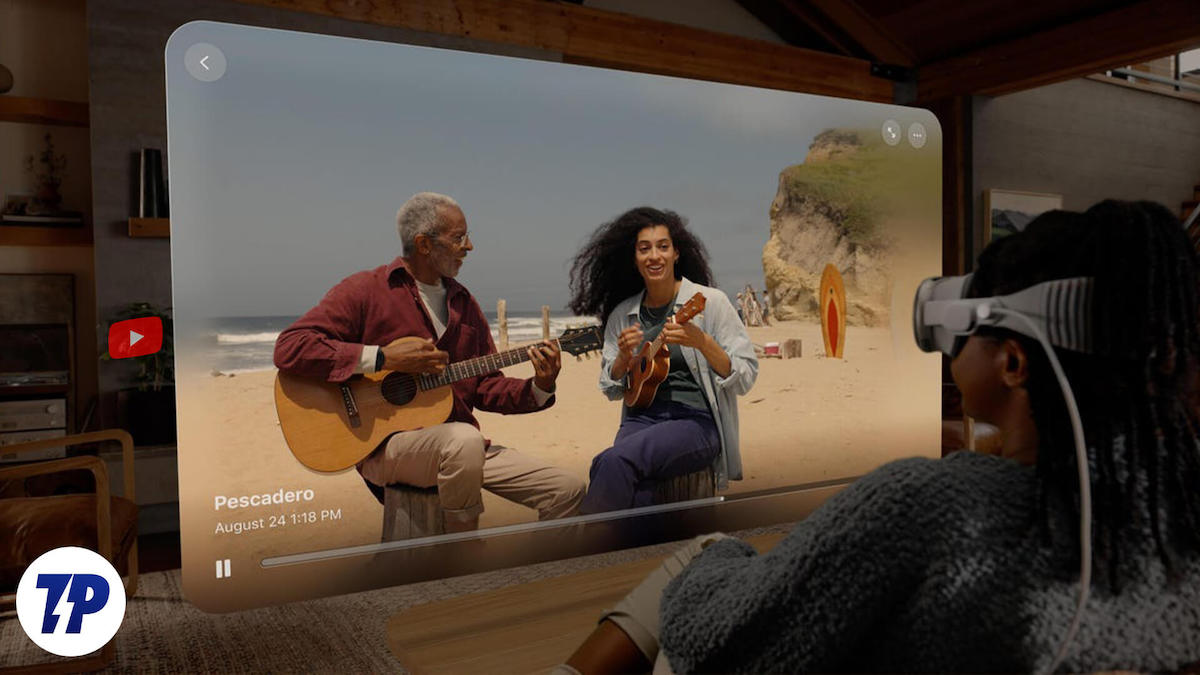
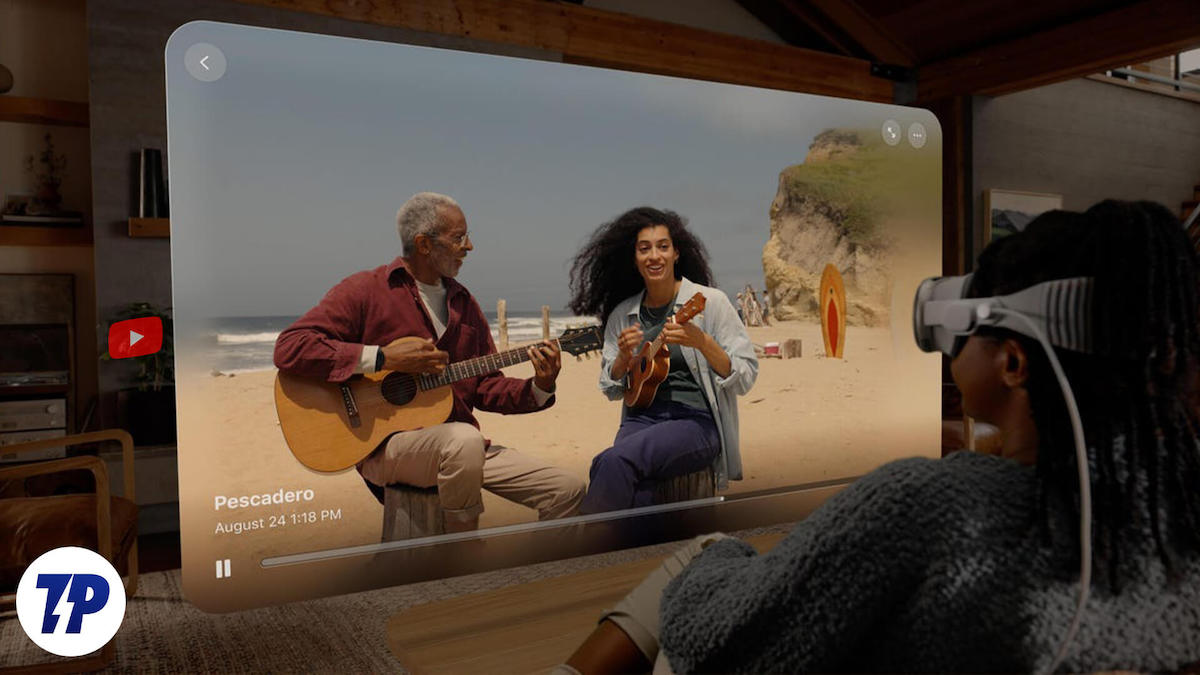
Visão geral rápida
O Vision Pro é o headset de alta gama da Apple, focado em computação espacial. No lançamento, ele suporta centenas de apps, mas o app oficial do YouTube ainda não foi liberado. Enquanto o Google trabalha numa versão nativa, desenvolvedores independentes já trouxeram alternativas e o navegador Safari funciona como uma solução universal. A escolha entre Juno e Safari depende de quanto você valoriza controles nativos, layout otimizado e funcionalidades pagas versus custo zero.
Importante: nenhum dos métodos substitui um app oficial do YouTube. Eles usam a API pública ou a interface web para reproduzir conteúdo. O comportamento futuro pode mudar se o YouTube atualizar suas políticas.
Métodos suportados hoje
1) Juno for YouTube (US$4,99)
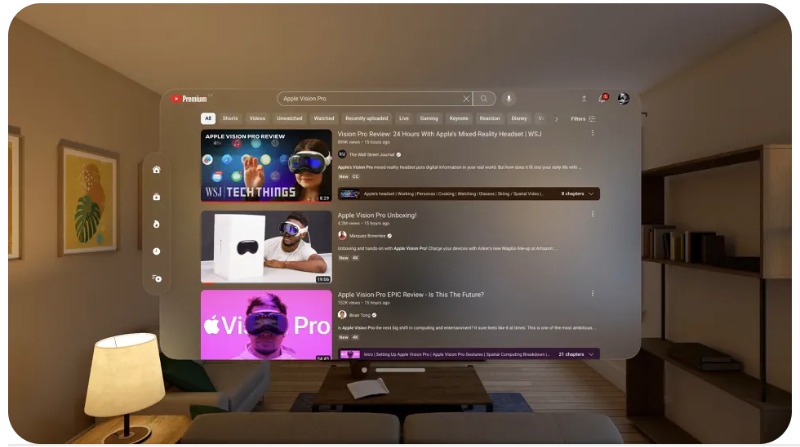
O Juno é um cliente nativo para Vision OS. Ele foi projetado para aproveitar gestos nativos, redimensionamento de janelas e manter proporções de vídeo. Principais pontos:
- Instalação simples via App Store do Vision Pro.
- Navegação por gestos (pinça, mover, redimensionar) compatível com controles nativos.
- Compatibilidade com a API do YouTube e exibição de anúncios padrão.
- Login opcional: necessário apenas para acessar benefícios do YouTube Premium (sem anúncios, reproduções em segundo plano quando suportado, etc.).
- O desenvolvedor planeja recursos futuros (ex.: comentários, múltiplas janelas de vídeo, legendas avançadas).
Vantagens do Juno:
- Experiência integrada e fluida.
- Controles otimizados para Vision OS.
- Melhor detecção e ajuste de proporções.
Limitações e riscos:
- App pago; sem versão gratuita.
- Depende da conformidade contínua com políticas do YouTube: serviços de terceiros podem ser alterados ou retirados.
- Recursos avançados dependem de atualizações do desenvolvedor.
Como usar (passo a passo):
- Abra a App Store no Vision Pro.
- Procure por “Juno for YouTube”.
- Compre e instale o app (US$4,99).
- Abra o Juno e explore os gestos de navegação: pinça para selecionar, arraste para mover, gesto de afastar para redimensionar.
- (Opcional) Faça login com sua conta Google para ativar o YouTube Premium e sincronizar assinaturas.
Quando escolher Juno: você quer controles nativos, layout adaptado e está disposto a pagar por uma experiência melhor.
2) Acessar YouTube pelo Safari (grátis)
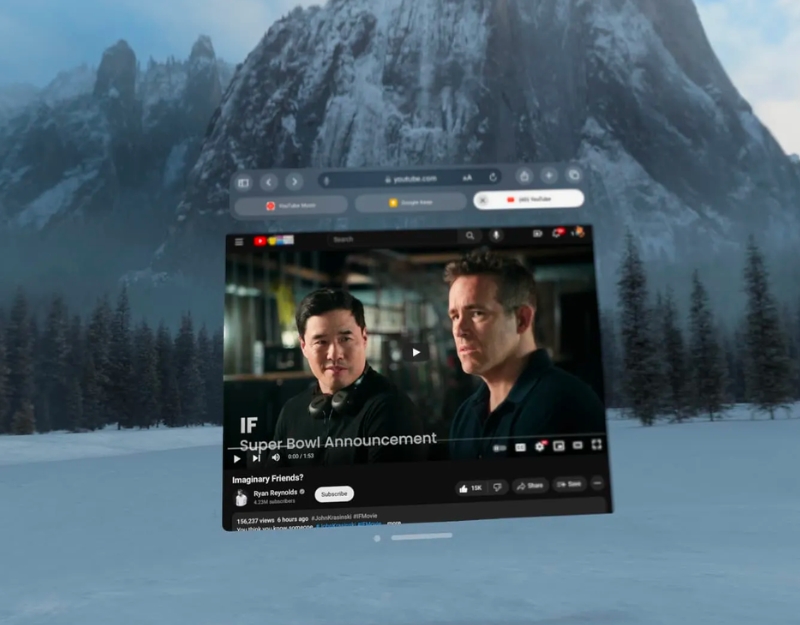
Abrir o YouTube no Safari funciona como em qualquer navegador: acesse https://www.youtube.com e assista. É grátis, não precisa instalar nada, e reflete a versão web oficial do YouTube.
Vantagens do Safari:
- Gratuito e imediatamente disponível.
- Usa a interface e funções já familiares do YouTube web.
- Não depende de terceiros.
Desvantagens do Safari:
- Experiência não otimizada para Vision OS (menor fluidez nos gestos e no layout).
- Sem opção de baixar vídeos para visualização offline pela web.
- Pode apresentar diferenças na detecção automática de proporção e no posicionamento das janelas.
Como usar (passo a passo):
- Abra o Safari no Vision Pro.
- Digite https://www.youtube.com e pressione Enter.
- Navegue, pesquise e reproduza vídeos.
- Ajuste o tamanho e a posição da janela com os gestos de sistema.
Quando escolher Safari: você quer economizar e não precisa da experiência nativa completa; prefere a versão oficial e atualizada do YouTube.
Comparação prática — recursos e trade-offs
| Recurso | Safari (web) | Juno (cliente pago) |
|---|---|---|
| Custo | Gratuito | US$4,99 (pago único) |
| Login necessário | Opcional (para personalização) | Opcional (recomendado para Premium) |
| Anúncios | Sim (a menos que seja Premium) | Sim (se não logado no Premium) |
| Controles de reprodução | Padrão do YouTube web | Controles otimizados e gestos nativos |
| Ajuste de proporção | Depende do player web | Detecção automática e ajuste melhor |
| Offline / downloads | Não (web) | Não — depende das APIs e políticas do YouTube |
| Experiência Vision OS | Menos integrada | Integrada e ajustada |
Nota: algumas linhas podem mudar com futuras atualizações do YouTube ou do Juno.
Fluxo de decisão rápido (Mermaid)
flowchart TD
A[Quero assistir YouTube no Vision Pro] --> B{Quero pagar por melhor experiência?}
B -- Sim --> C[Instalar Juno]
B -- Não --> D[Usar Safari]
C --> E{Tenho YouTube Premium?}
E -- Sim --> F[Logar no Juno para remover anúncios]
E -- Não --> G[Usar Juno com anúncios]
D --> H{Precisa de recursos avançados?}
H -- Sim --> C
H -- Não --> I[Continuar com Safari]Checagem por perfil de usuário (role-based checklist)
Usuário casual: quer ver vídeos ocasionais sem pagar
- Use Safari
- Verifique conexão Wi‑Fi de alta velocidade
- Ajuste janela com gestos
Entusiasta / consumidor frequente: quer melhor experiência
- Compre Juno
- Faça login com YouTube Premium, se tiver
- Teste redimensionamento e modo escurecido ao redor da janela
Privacidade / segurança: preocupa-se com dados
- Prefira usar Safari sem login e em modo de navegação privada
- Revise permissões do app Juno antes de logar
Mini‑metodologia para escolher a opção certa
- Liste prioridades: custo, qualidade de UI, controles nativos, acesso offline.
- Compare com a tabela acima.
- Teste a opção grátis (Safari) por 1–2 dias.
- Se faltarem controles ou conforto, avalie comprar Juno.
- Reavalie após cada atualização do Vision OS ou do YouTube.
Riscos, mitigação e conformidade
Risco: o YouTube ou o Google pode alterar APIs e afetar clientes de terceiros.
Mitigação: mantenha backups das suas preferências, e prefira soluções oficiais quando disponíveis.Risco: perda de funcionalidade sem aviso (p.ex. Juno removido).
Mitigação: use Safari como plano B.Privacidade: apps de terceiros pedem permissões.
Mitigação: leia a política do desenvolvedor e minimize logins. Use a conta Google apenas quando necessário.
Perguntas frequentes (expandidas)
1. Como garantir a melhor qualidade de vídeo no Vision Pro?
O Vision Pro tem telas de alta resolução. Para obter qualidade máxima:
- Use conexão Wi‑Fi estável (idealmente 5 GHz).
- No Safari, verifique as configurações de qualidade do player do YouTube.
- No Juno, aproveite as opções de qualidade se disponíveis.
- Se estiver logado no YouTube, suas preferências podem sugerir resoluções maiores.
2. Consigo gerenciar assinaturas e playlists no Vision Pro?
Sim. Tanto no Juno (quando logado) quanto no YouTube web via Safari você pode acessar inscrições, playlists e recomendações, semelhante ao smartphone.
3. Quais limitações devo esperar ao usar YouTube hoje?
- Ainda não há um app oficial do YouTube para Vision Pro (no lançamento).
- Juno é solução não oficial e depende de conformidade contínua com o YouTube.
- Safari não permite downloads/offline nem a mesma experiência de app nativo.
4. O que acontece se o Google bloquear clientes de terceiros como Juno?
Se o Google alterar permissões ou estruturas da API, o app pode perder funcionalidades ou ser removido. Por isso, mantenha Safari como alternativa e verifique notícias oficiais sobre o YouTube para Vision Pro.
5. Vale a pena comprar Juno ou esperar o app oficial?
Depende do uso: se você usa muito o YouTube no Vision Pro e quer uma interface polida, Juno justifica o custo. Se você só assiste ocasionalmente, o Safari provavelmente é suficiente até o app oficial sair.
Solução de problemas comum
- Vídeo não carrega: verifique Wi‑Fi e tente recarregar a página/app.
- Controle por gesto falha: ajuste a posição do headset e repita os gestos; reinicie o app.
- Problema de login no Juno: confirme credenciais Google e revisite permissões autorizadas no painel de segurança da conta.
Considerações legais e de privacidade (notas práticas)
- Juno usa a API pública do YouTube e exibe anúncios conforme a política do Google.
- Ao fazer login, dados básicos de conta e preferências podem ser sincronizados.
- Para maior privacidade, use o Safari em modo incógnito sem logar.
Observação GDPR (orientativa): se você reside na União Europeia, verifique como o desenvolvedor do app processa dados pessoais e quais mecanismos de controle de dados estão disponíveis nas configurações do app.
Cenários e quando cada opção falha
- Cenário: perda temporária da API que o Juno usa — Resultado: Juno pode parar de reproduzir vídeos até atualizar.
- Cenário: mudanças na interface web do YouTube — Resultado: Safari continuará funcionando, mas a experiência pode ficar inconsistente até adaptação por parte da Apple/YouTube.
Resumo final
- Juno entrega a melhor experiência nativa hoje, por US$4,99, com controles e layout otimizados.
- Safari é grátis, confiável e deve continuar funcionando como fallback.
- Mantenha ambos disponíveis: experimente Safari primeiro e considere Juno se quiser uma experiência mais polida.
Importante: acompanhe anúncios oficiais do YouTube e do Google sobre um app nativo para Vision Pro — quando a versão oficial chegar, reveja sua escolha.
FAQs rápidas
Existe uma versão oficial do YouTube para Vision Pro?
Não no lançamento. O YouTube afirmou que um app está em desenvolvimento, mas não deu prazo.O Juno permite ver comentários e legendas hoje?
Legendas podem ser suportadas; comentários e outras funções avançadas estão planejadas para futuras atualizações.Posso assistir offline?
Não via Safari; clientes terceiros dependem das políticas do YouTube e geralmente não oferecem downloads locais.
Resumo: Se você quer praticidade e controle, compre Juno; se prefere custo zero e máxima compatibilidade futura, use Safari como solução principal até o app oficial ser lançado.
Materiais semelhantes

Instalar e usar Podman no Debian 11
Apt‑pinning no Debian: guia prático

Injete FSR 4 com OptiScaler em qualquer jogo
DansGuardian e Squid com NTLM no Debian Etch

Corrigir erro de instalação no Android
